gdb使用
gdb使用方法

gdb使用方法
GDB(GNU Debugger)是一款强大的调试工具,它可以帮
助我们调试程序,查看程序的运行状态,查看程序的内存状态,
查看程序的堆栈状态,以及查看程序的源代码。
GDB可以帮助我
们更好地理解程序的运行原理,从而更好地调试程序。
GDB的使用方法非常简单,首先,我们需要使用GCC编译
器编译我们的程序,并且在编译的时候加上-g参数,这样GDB才能够正确的调试程序。
然后,我们可以使用GDB命令来调试程序,比如,我们可以使用run命令来运行程序,使用break命令来设
置断点,使用step命令来单步调试程序,使用print命令来查看
变量的值,使用backtrace命令来查看程序的堆栈状态,以及使用list命令来查看程序的源代码。
GDB还提供了一些高级功能,比如,我们可以使用GDB的Python接口来编写自定义的调试脚本,以及使用GDB的TUI模
式来查看程序的源代码和堆栈状态。
总之,GDB是一款强大的调试工具,它可以帮助我们更好地
理解程序的运行原理,从而更好地调试程序。
使用GDB的方法非常简单,只需要使用GCC编译器编译程序,然后使用GDB命令
来调试程序即可。
gdb 使用方法
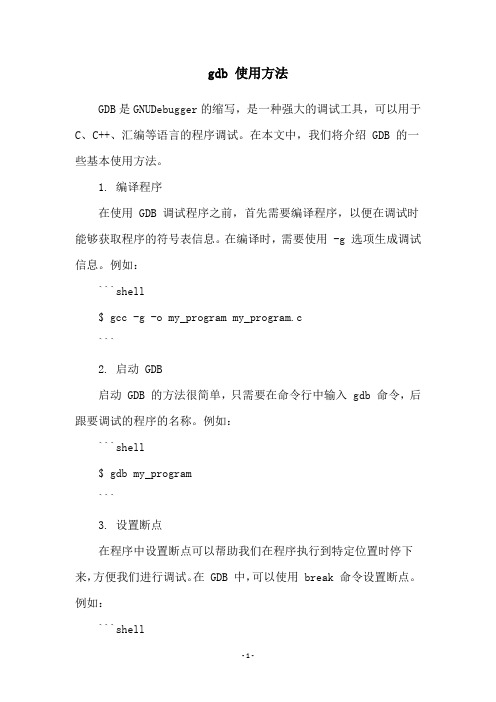
gdb 使用方法GDB是GNUDebugger的缩写,是一种强大的调试工具,可以用于C、C++、汇编等语言的程序调试。
在本文中,我们将介绍 GDB 的一些基本使用方法。
1. 编译程序在使用 GDB 调试程序之前,首先需要编译程序,以便在调试时能够获取程序的符号表信息。
在编译时,需要使用 -g 选项生成调试信息。
例如:```shell$ gcc -g -o my_program my_program.c```2. 启动 GDB启动 GDB 的方法很简单,只需要在命令行中输入 gdb 命令,后跟要调试的程序的名称。
例如:```shell$ gdb my_program```3. 设置断点在程序中设置断点可以帮助我们在程序执行到特定位置时停下来,方便我们进行调试。
在 GDB 中,可以使用 break 命令设置断点。
例如:```shell(gdb) break main```上面的命令会在程序执行到 main 函数时设置一个断点。
4. 运行程序在设置好断点之后,可以使用 run 命令运行程序。
例如:```shell(gdb) run```5. 调试程序程序运行过程中,可以使用 GDB 提供的一些命令进行调试。
例如:- step:单步执行程序,进入函数内部。
- next:单步执行程序,不进入函数内部。
- print:打印变量的值。
- watch:监视一个变量,当变量的值发生变化时停下来。
- continue:继续执行程序直到遇到下一个断点或程序结束。
6. 查看程序状态在调试程序时,可以使用 GDB 提供的一些命令查看程序的状态。
例如:- info breakpoints:查看当前设置的断点。
- info locals:查看当前函数的局部变量。
- info registers:查看当前 CPU 寄存器的值。
- info threads:查看当前程序中的线程信息。
7. 退出 GDB在调试完成后,可以使用 quit 命令退出 GDB。
交叉编译gdb使用

交叉编译gdb使用交叉编译GDB(GNU Debugger)通常用于在一个平台上生成适用于另一个平台的GDB 可执行文件。
这可能在嵌入式系统或不同体系结构的开发环境中很常见。
以下是一个基本的交叉编译GDB 的步骤:1. 准备交叉编译工具链:-获取并安装适用于目标平台的交叉编译工具链。
这包括交叉编译器、交叉链接器等。
这通常由目标平台的供应商提供。
2. 获取GDB 源码:-下载GDB 的源代码3. 配置GDB 交叉编译:-执行`configure` 脚本时,使用`--target` 选项指定目标平台,并通过`--host` 选项指定主机平台。
例如:```bash./configure --target=your_target_arch --host=your_host_arch --prefix=your_installation_path```其中,`your_target_arch` 是目标平台的体系结构(例如arm-linux-gnueabihf),`your_host_arch` 是主机平台的体系结构(例如x86_64-linux-gnu),`your_installation_path` 是GDB 的安装路径。
4. 编译和安装:-运行`make` 编译GDB,并使用`make install` 安装生成的GDB 可执行文件。
```bashmakemake install```5. 使用交叉编译GDB:-使用交叉编译生成的GDB 进行远程调试或与目标平台交互。
在使用GDB 时,确保使用正确的目标体系结构和调试符号文件。
```bashyour_installation_path/bin/your_target_arch-gdb your_program```请注意,这只是一个简单的步骤示例,实际的交叉编译过程可能会更复杂,具体取决于目标平台和你的开发环境。
确保查阅GDB 文档和目标平台的文档以获取详细的说明。
简述gdb的一般使用流程

简述gdb的一般使用流程介绍GDB是GNU项目下的一个调试程序的自由软件。
它允许您观察正在执行中的程序的内部细节,并具有定位和修复程序中错误的能力。
本文将简要介绍GDB的一般使用流程。
下载和安装GDB可以通过在命令行中运行适当的安装命令来进行下载和安装。
根据您的操作系统和环境,您可以通过以下命令来安装GDB:•Ubuntu/Debian:sudo apt-get install gdb•Fedora/CentOS:sudo yum install gdb•macOS:brew install gdb启动GDB启动GDB的方式取决于您正在调试的程序的类型。
在命令行中,输入以下命令启动GDB:gdb [可执行文件]设置断点断点是GDB中一个重要的调试工具,可以让您在程序执行到指定位置时停下来,并允许您检查程序的状态。
在GDB中设置断点的方式如下:1.在GDB提示符下,输入break [函数名]来在指定函数的开头设置断点。
2.输入break [行号]来在指定行设置断点。
3.输入break [文件名]:[行号]来在指定文件的指定行设置断点。
运行程序在GDB中运行程序的方式有两种:•单步执行:输入run命令来开始执行程序,并在程序暂停时停下来。
可以使用next命令来执行单条指令,并继续执行下一条指令。
•继续执行:如果程序在断点处停止,可以使用continue命令来让程序继续执行直到下一个断点或程序结束。
检查变量和内存在GDB中,您可以使用以下命令来检查变量和内存的值:•print [变量名]:打印变量的值。
•info locals:显示当前作用域内的局部变量。
•x/[n][格式][地址]:以指定格式查看内存中的值。
n表示查看的值的数量。
调试崩溃当程序崩溃时,GDB可以帮助您找到问题的根源。
以下是一些在调试崩溃时使用的GDB命令:•backtrace:显示程序运行时的堆栈跟踪。
•up和down:在堆栈帧之间移动。
gdb使用教程

gdb使用教程GDB是GNU调试器的缩写,是一个功能强大的命令行调试工具,用于帮助开发人员在调试过程中定位和修复程序中的错误。
以下是GDB的使用教程:1. 编译程序时添加调试信息:在使用GDB进行调试之前,需要确保程序在编译时包含了调试信息。
可以通过在编译命令中添加`-g`选项来实现。
例如:`gcc -g main.c -o main`。
2. 启动GDB:在命令行中输入`gdb`命令,然后输入可执行文件的路径作为参数。
例如:`gdb ./main`。
3. 设置断点:断点是在程序执行到指定位置时停下来的标记。
可以使用`break`命令来设置断点。
例如:`break main`可以在`main`函数的开头设置一个断点。
4. 开始执行程序:使用`run`命令来运行程序。
例如:`run`。
5. 执行程序并停在断点处:当程序开始运行后,会在达到断点处停下来等待输入。
此时可以使用一些GDB命令来检查程序的状态,如查看变量的值、栈帧等。
6. 单步执行:使用`next`命令来逐行执行程序。
例如:`next`。
7. 跳出函数:使用`finish`命令可以跳出当前正在执行的函数,并停在调用该函数的上一个函数中。
8. 继续执行:使用`continue`命令可以接着执行程序直到下一个断点或程序结束。
9. 查看变量的值:使用`print`或简写的`p`命令可以查看变量的值。
例如:`print i`可以查看变量`i`的值。
10. 修改变量的值:使用`set`命令可以修改变量的值。
例如:`set i = 10`可以将变量`i`的值修改为10。
11. 查看函数调用栈:使用`backtrace`或简写的`bt`命令可以查看函数调用栈。
12. 退出GDB:使用`quit`命令可以退出GDB。
以上是一些常用的GDB命令,使用GDB进行调试时还有很多其他的功能和命令可以使用,可以通过阅读GDB的文档来更详细地了解。
gdb的安装及使用流程
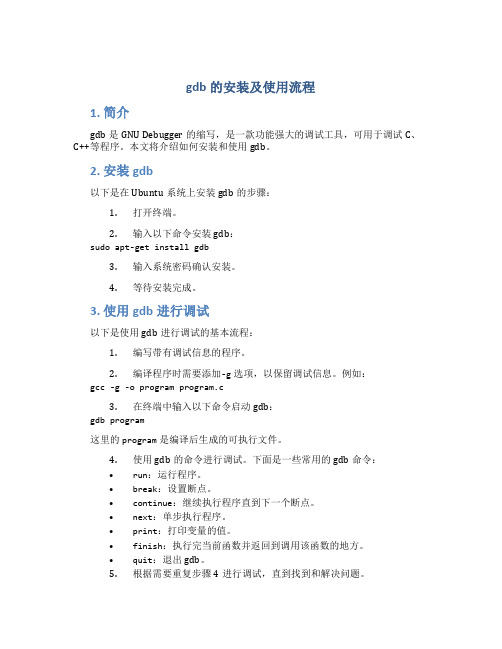
gdb的安装及使用流程1. 简介gdb是GNU Debugger的缩写,是一款功能强大的调试工具,可用于调试C、C++等程序。
本文将介绍如何安装和使用gdb。
2. 安装gdb以下是在Ubuntu系统上安装gdb的步骤:1.打开终端。
2.输入以下命令安装gdb:sudo apt-get install gdb3.输入系统密码确认安装。
4.等待安装完成。
3. 使用gdb进行调试以下是使用gdb进行调试的基本流程:1.编写带有调试信息的程序。
2.编译程序时需要添加-g选项,以保留调试信息。
例如:gcc -g -o program program.c3.在终端中输入以下命令启动gdb:gdb program这里的program是编译后生成的可执行文件。
4.使用gdb的命令进行调试。
下面是一些常用的gdb命令:•run:运行程序。
•break:设置断点。
•continue:继续执行程序直到下一个断点。
•next:单步执行程序。
•print:打印变量的值。
•finish:执行完当前函数并返回到调用该函数的地方。
•quit:退出gdb。
5.根据需要重复步骤4进行调试,直到找到和解决问题。
4. 调试示例下面以一个简单的C程序进行演示:```c #include <stdio.h>int factorial(int n) { if (n == 1) return 1; else return n * factorial(n-1); } int main() { int n = 5; printf(。
gdb的使用

GDB的使用1:gdb是一个主要用来调试C、C++程序的功能强大的调试器2:gdb调试:如果要使用gdb(arm-linux-gdb)调试,那么在用gcc(arm-linux-gcc)编译源文件时必须在命令最后加上“-g”,使可执行文件包含调试信息调试步骤:首先:输入#gdb 可执行文件名(arm-linux-gdb 可执行文件名)然后会进入gdb命令行:(gdb)命令名gdb包含的命令有:1:查看文件:(gdb)l(list)2:设置断点:(gdb)b(break)行号设置临时断点,到达后被自动删除:(gdb)tbreak 行号或函数名在指定文件的对应行设置断点:(gdb)break filename 行号在内存某一位置处暂停:(gdb)break <0x……>设置条件断点,在循环中使用非常方便:(gdb)break 行号if 条件3:删除断点:(gdb)d(delete)断点号清除对应行的断点:(gdb)clear 要清除断点的行号4:查看断点情况:(gdb)info b(break)可用于查询断点号查看断点或观察点的情况:(gdb)info breakpoints/watchpoints5:运行代码:(gdb)r(run);在r后面加上行号即可从程序中指定行开始运行6: 查看变量:(gdb)p(print)变量名;7:修改变量的值:(gdb)p 变量=要修改的值8:执行一行源程序并进入函数内部:(gdb)s(step)9: 执行一行源程序而不进入函数内部:(gdb)n(next)10: 继续程序运行直到再次遇到断点:(gdb)c(continue)11: 退出gdb:(gdb)q(quit)12:执行其后的shell命令:(gdb)shell13:终止正在调试的程序:(gdb)kill14:让所设断点暂时失效:(gdb)disable 断点编号;如要让多个断点失效可将编号之间用空格隔开让所设断点有效:(gdb)enable 断点编号15:显示被调试程序的各种信息:(gdb)[break/files/cocal/var]16: 不退出gdb就可以重新生成可执行文件:(gdb)make17:显示指定调试命令的帮助(gdb) help [command]18: 查看函数调用:(gdb)where19:在某一循环处观察一个变量的变化情况:(gdb)watch 变量设置一个观察点,当变量被程序读时,程序被暂停:(gdb)awatch 变量或(gdb)watch 变量设置一个观察点,当变量被读出或写入时程序被暂停:(gdb)rwatch 变量GDB中数据相关命令:1:显示表达式的值:(gdb)display 表达式;使用了该命令后,每当程序运行到断点处都会显示表达式的值2:显示当前所有要显示值的表达式的有关情况:(gdb)info display3:删除一个要显示的表达式:(gdb)delete display 编号;调用这个命令删除一个表达式后,被删除的表达式将不被显示4:使一个要显示的表达式暂时无效:(gdb)disable display 编号5:使一个要显示的表达式有效:(gdb)enable display 编号6:结束某个表达式值的显示:(gdb)undisplay display 编号7:显示某个表达式的数据类型:(gdb)whatis 变量8:打印变量或表达式的值:(gdb)p(print) 变量或表达式9:改变程序中一个变量的值:(gdb)set 变量=变量值GDB调试运行环境相关命令:1:设置运行参数:(gdb)set args2: 参看运行参数:(gdb)show args3: 切换工作目录:(gdb)cd 工作目录4:一直运行到函数返回:(gdb)Finish5:运行到函数某一行:(gdb)until 行数6:改变程序流程,直接结束当前函数,并将指定值返回:(gdb)Return <返回值>7:在当前位置执行所要运行的函数:(gdb)call 函数堆栈相关命令:1:打印栈帧指针,也可以再该命令后加上要打印的栈帧指针的个数:(gdb)backtrace/bt 2:打印栈帧:(gdb)frame3:查看寄存器使用情况:(gdb)info reg4:查看堆栈情况:(gdb)info stack5:跳到上一层函数:(gdb)up6:跳到下一层函数:(gdb)down注意:在n行设置了断点,则程序会运行到第n-2行,n-1行并没有运行3:使用arm-linux-gdb实现交叉调试:Arm-linux-gdb实现远程交叉调试,通过gdb主机与目标系统上的gdb代理之间的互相协作来进行的,它们之间的通信遵循“gdb远程串行协议”,gdb交叉调试是在gdb调试器与调试代理gdbserver或KGDB之间进行的。
gdb 使用方法

gdb 使用方法一、基本用法1. 启动gdb可以通过在命令行中输入"gdb"命令来启动gdb,并指定要调试的可执行文件作为参数。
例如,要调试名为"program"的可执行文件,可以输入以下命令:```gdb program```2. 设置断点断点是一个程序中的特定位置,当程序执行到该位置时,会暂停执行,从而可以检查程序的状态。
可以使用"gdb"命令设置断点。
例如,要在程序的第10行设置一个断点,可以输入以下命令:```break 10```可以使用"break"命令指定函数名或文件名和行号来设置断点。
3. 运行程序在gdb中运行程序时,可以使用"run"命令。
如果程序需要命令行参数,可以在"run"命令后面添加这些参数。
例如,要运行程序并传递参数"arg1"和"arg2",可以输入以下命令:```run arg1 arg2```4. 执行程序在gdb中执行程序时,可以使用"continue"命令。
该命令会让程序继续执行,直到遇到下一个断点或程序结束。
5. 单步执行在gdb中,可以使用"next"命令逐行执行程序。
该命令会执行当前行,并将程序指针移到下一行。
如果当前行是函数调用,"next"命令会将程序指针移到函数的第一行。
6. 查看变量的值在gdb中,可以使用"print"命令查看变量的值。
例如,要查看变量"var"的值,可以输入以下命令:```print var```7. 修改变量的值在gdb中,可以使用"set"命令修改变量的值。
例如,要将变量"var"的值设置为10,可以输入以下命令:```set var = 10```8. 退出gdb在gdb中退出调试会话时,可以使用"quit"命令。
100个gdb小技巧

100个gdb小技巧(原创实用版)目录1.GDB 简介2.GDB 基本命令3.GDB 进阶命令4.GDB 高级技巧5.总结正文1.GDB 简介GDB(GNU Debugger)是一个开源的、跨平台的调试器,主要用于 C/C++程序的调试。
GDB 可以帮助程序员查找代码中的错误,理解程序运行时的状态,并对程序进行性能分析。
在嵌入式系统、Linux 系统等领域,GDB 被广泛应用。
2.GDB 基本命令GDB 的基本命令主要包括:(1)启动 GDB:使用“gdb”命令启动 GDB,并加载需要调试的程序。
(2)运行程序:使用“run”命令开始执行程序。
(3)设置断点:使用“break”命令在指定位置设置断点,以便在程序运行到该位置时暂停执行。
(4)单步执行:使用“step”或“next”命令执行一行代码,然后暂停。
(5)继续执行:使用“continue”命令继续执行程序,直到遇到下一个断点或程序结束。
(6)退出 GDB:使用“quit”命令退出 GDB。
3.GDB 进阶命令GDB 的进阶命令可以让我们更深入地了解程序的运行状态,主要包括:(1)查看变量值:使用“print”命令查看指定变量的值。
(2)调用函数:使用“call”命令调用函数。
(3)查看栈信息:使用“backtrace”或“bt”命令查看当前栈的调用情况。
(4)修改变量值:使用“set”或“store”命令修改变量的值。
(5)执行表达式:使用“expression”命令执行一个表达式,并显示结果。
4.GDB 高级技巧GDB 还提供了一些高级技巧,可以帮助我们更高效地进行调试:(1)使用条件断点:使用“break”命令结合条件,仅在满足条件时暂停程序。
(2)使用监视表达式:使用“watch”命令监视一个表达式,当表达式的值发生变化时,会自动暂停程序。
(3)使用命令行历史:使用“history”命令查看并执行之前的命令。
(4)使用脚本调试:编写 GDB 脚本,实现自动化调试。
gdb使用手册
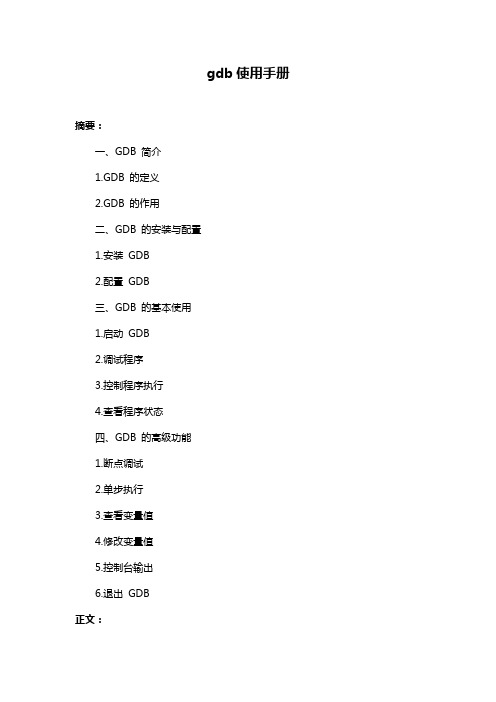
gdb使用手册摘要:一、GDB 简介1.GDB 的定义2.GDB 的作用二、GDB 的安装与配置1.安装GDB2.配置GDB三、GDB 的基本使用1.启动GDB2.调试程序3.控制程序执行4.查看程序状态四、GDB 的高级功能1.断点调试2.单步执行3.查看变量值4.修改变量值5.控制台输出6.退出GDB正文:GDB(GNU Debugger)是一个用于调试程序的强大工具。
它支持C、C++等语言,可以通过命令行或图形界面进行操作。
GDB 可以帮助程序员找到程序中的错误,并能够对程序进行调试、测试和优化。
一、GDB 简介GDB 是一个功能强大的调试器,主要用于调试C、C++等语言编写的程序。
它可以让程序员在程序运行过程中观察程序的内部状态,设置断点,单步执行代码等,以便找到程序中的错误。
二、GDB 的安装与配置1.安装GDB:GDB 通常与编译器一起安装,例如,使用GCC 编译器时,可以通过以下命令安装GDB:`sudo apt-get install gdb`。
2.配置GDB:在使用GDB 之前,可能需要对GDB 进行一些配置,例如设置编译器的路径、添加新的调试符号等。
可以使用`gdb-config`命令进行配置。
三、GDB 的基本使用1.启动GDB:使用`gdb`命令启动GDB,并指定要调试的程序。
例如:`gdb my_program`。
2.调试程序:在GDB 中,可以使用`run`命令开始运行程序。
程序将暂停在第一个断点处,此时可以查看程序的状态,例如变量值、内存地址等。
3.控制程序执行:在GDB 中,可以使用`next`、`step`、`continue`等命令控制程序的执行。
`next`命令会执行当前行的下一行代码,`step`命令会执行当前行的所有代码,`continue`命令会继续执行程序,直到遇到断点或程序结束。
4.查看程序状态:在GDB 中,可以使用`print`、`display`、`backtrace`等命令查看程序的状态。
gdb数据库使用记录

gdb数据库使用记录
GDB(Global Database)是一个全球性的数据库,用于存储和检索与基因组学、生物信息学和系统生物学相关的数据。
以下是使用GDB数据库的一些常见记录:
基因组序列:GDB数据库中存储了大量基因组序列数据,包括DNA序列、蛋白质序列等。
这些数据可用于基因组学研究、基因功能分析、进化生物学等领域。
基因注释:GDB数据库中的基因注释信息包括基因名称、基因功能、基因产物等,这些信息有助于理解基因的结构和功能。
变异数据:GDB数据库中还包含大量与人类和其他物种的遗传变异相关的数据,这些数据可用于遗传疾病研究、药物发现等领域。
蛋白质结构:GDB数据库中存储了大量蛋白质的三维结构数据,这些数据有助于理解蛋白质的功能和相互作用。
系统生物学数据:GDB数据库中还包含大量与系统生物学相关的数据,包括代谢途径、信号转导通路等,这些数据有助于理解生物系统的整体行为。
使用GDB数据库通常需要进行数据库查询、数据分析、可视化等操作。
具体的使用方法取决于所使用的工具和数据类型,一般需要通过编程或使用特定的查询语言(如SQL)来完成。
对于初学者来说,可以参考GDB数据库的官方文档、教程或在线课程来学习如何使用该数据库。
GDB 使用
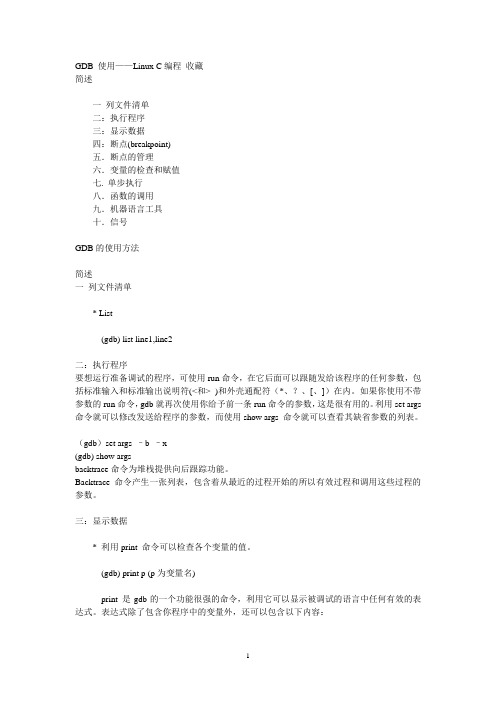
GDB 使用——Linux C编程收藏简述一列文件清单二:执行程序三:显示数据四:断点(breakpoint)五.断点的管理六.变量的检查和赋值七. 单步执行八.函数的调用九.机器语言工具十.信号GDB的使用方法简述一列文件清单* List(gdb) list line1,line2二:执行程序要想运行准备调试的程序,可使用run命令,在它后面可以跟随发给该程序的任何参数,包括标准输入和标准输出说明符(<和> )和外壳通配符(*、?、[、])在内。
如果你使用不带参数的run命令,gdb就再次使用你给予前一条run命令的参数,这是很有用的。
利用set args 命令就可以修改发送给程序的参数,而使用show args 命令就可以查看其缺省参数的列表。
(gdb)set args –b –x(gdb) show argsbacktrace命令为堆栈提供向后跟踪功能。
Backtrace 命令产生一张列表,包含着从最近的过程开始的所以有效过程和调用这些过程的参数。
三:显示数据* 利用print 命令可以检查各个变量的值。
(gdb) print p (p为变量名)print 是gdb的一个功能很强的命令,利用它可以显示被调试的语言中任何有效的表达式。
表达式除了包含你程序中的变量外,还可以包含以下内容:1. 对程序中函数的调用(gdb) print find_entry(1,0)2. 数据结构和其他复杂对象(gdb) print *table_start$8={e=reference=’\000’,location=0x0,next=0x0}3. 值的历史成分(gdb)print $1 ($1为历史记录变量,在以后可以直接引用$1 的值)4. 人为数组人为数组提供了一种去显示存储器块(数组节或动态分配的存储区)内容的方法。
早期的调试程序没有很好的方法将任意的指针换成一个数组。
就像对待参数一样,让我们查看内存中在变量h后面的10个整数,一个动态数组的语法如下所示:base@length因此,要想显示在h后面的10个元素,可以使用h@10:(gdb)print h@10$13=(-1,345,23,-234,0,0,0,98,345,10)* whatis 命令可以显示某个变量的类型(gdb) whatis ptype = int *四:断点(breakpoint)break命令(可以简写为b)可以用来在调试的程序中设置断点,该命令有如下四种形式:* break line-number 使程序恰好在执行给定行之前停止。
GDB使用说明

GDB使用说明GDB使用说明1、简介GDB(GNU调试器)是一个功能强大的开源调试工具,用于调试C、C++、Fortran等编程语言的程序。
本文档将提供详细的GDB使用说明,包括安装、启动、基本命令以及高级功能的介绍。
2、安装a) 在Linux上安装GDB:在终端中运行以下命令安装GDB:```sudo apt-get install gdb```b) 在Windows上安装GDB:从GDB官方网站最新的Windows 安装包,并按照安装向导进行安装。
3、启动GDBa) 在Linux上启动GDB:在终端中运行以下命令启动GDB:```gdb [可执行文件名]```b) 在Windows上启动GDB:在命令提示符中切换到GDB的安装目录,然后执行以下命令启动GDB:```gdb:exe [可执行文件名]```4、基本命令a) 运行程序- `run`:开始执行程序。
- `r`:运行程序的简写形式。
b) 设置断点- `break [行号]`:在指定行号设置断点。
- `b [行号]`:设置断点的简写形式。
- `break [函数名]`:在指定函数设置断点。
- `b [函数名]`:设置断点的简写形式。
c) 单步执行- `next`:执行下一行语句。
- `n`:`next`命令的简写形式。
- `step`:进入函数内部执行。
- `s`:`step`命令的简写形式。
d) 打印变量- `print [变量名]`:打印指定变量的值。
- `p [变量名]`:`print`命令的简写形式。
e) 查看栈信息- `bt`:查看完整的栈回溯信息。
- `backtrace`:`bt`命令的完整形式。
f) 调试多线程程序- `info threads`:查看线程信息。
- `thread [线程号]`:切换到指定线程。
5、高级功能a) 控制程序的执行- `continue`:从当前位置继续执行程序。
- `c`:`continue`命令的简写形式。
gdb编译和调试命令

编译和调试是软件开发过程中的重要步骤,尤其是在使用GDB (GNU调试器)时。
以下是一些基本的GDB编译和调试命令:1.编译:2.1.使用gcc编译器进行编译。
例如,如果你有一个名为main.c的源文件,你可以使用以下命令进行编译:复制代码`gcc -g main.c -o main`1.-g选项告诉编译器生成调试信息。
3.启动GDB并加载程序:4.1.使用GDB启动程序:复制代码`gdb ./main`5.设置断点:6.1.在函数或代码行上设置断点,以便在程序执行到该点时停止:复制代码css`break main.c:10`7.运行程序:8.1.使用run命令启动程序:复制代码`run`9.查看变量值:10.1.在程序暂停时,使用print命令查看变量的值:复制代码`print variable_name`11.步进:12.1.执行下一行代码:复制代码css`next`或`n`1.进入函数或子例程:复制代码css`step`或`s`13.跳过函数:14.1.跳过当前函数并执行下一行代码:复制代码css`finish`或`f`15.继续执行直到下一个断点:16.1.使用continue或c命令。
如果你想在到达断点之前停止程序,可以使用until命令。
17.查看调用栈:18.•使用where或简写的w命令查看调用栈。
这显示了当前位置的函数调用序列。
1.退出GDB:使用quit命令退出GDB。
也可以使用简写形式q。
2.查看源代码:在GDB中,可以使用list命令(简写为l)查看当前行的前后代码。
也可以使用文件名和行号来查看特定代码的上下文。
例如,要查看main.c文件的第10行代码,可以使用以下命令:kotlin复制代码list main.c:10。
常用GDB调试方法

常用GDB调试方法GDB(GNU调试器)是一个命令行调试工具,用于在开发和调试过程中定位和修复程序中的错误。
它具有丰富的功能,如设置断点、单步执行、查看变量和内存、跟踪程序执行流等。
下面是一些常用的GDB调试方法。
1.启动程序调试:要在GDB中调试一个程序,需要先启动GDB并加载要调试的可执行文件。
在命令行中输入“gdb [executable]”来启动GDB,并将可执行文件作为参数传递给它。
2.设置断点:断点是程序执行过程中的一个停止点,用于跟踪程序执行流和查看变量的值。
使用“break [line number]”命令在指定行上设置断点。
例如,“break main”将在程序的主函数上设置一个断点。
3.启动程序:在GDB中使用“run”命令来启动程序的执行。
程序将在遇到断点或程序结束时停止。
4.单步执行:使用“step”命令可以按照程序的执行流,在函数调用之间进行单步执行。
这将进入函数并执行函数内部的代码。
5.继续执行:使用“continue”命令可以让程序继续执行,直到遇到下一个断点或程序结束。
6.查看变量:使用“print [variable]”命令可以查看变量的值。
也可以使用“display [variable]”命令在每次停止时自动显示变量的值。
7.修改变量的值:使用“set [variable]=[value]”命令可以修改变量的值。
这在调试过程中有时很有用。
8.查看函数调用栈:使用“backtrace”命令可以查看函数调用栈。
这将显示当前函数和调用它的函数。
9.查看堆栈帧:使用“frame [n]”命令可以查看调用栈中的特定堆栈帧。
这将显示该堆栈帧中的函数和局部变量。
10.观察程序的执行流:使用“next”命令可以按照程序的执行流在语句之间执行。
这不会进入函数调用。
11.跟踪程序的执行流:使用“trace”命令可以跟踪程序的执行流。
这将显示程序执行的每一步。
12.设置条件断点:使用“break [line number] if [condition]”命令可以在满足特定条件时设置断点。
GDB使用手册
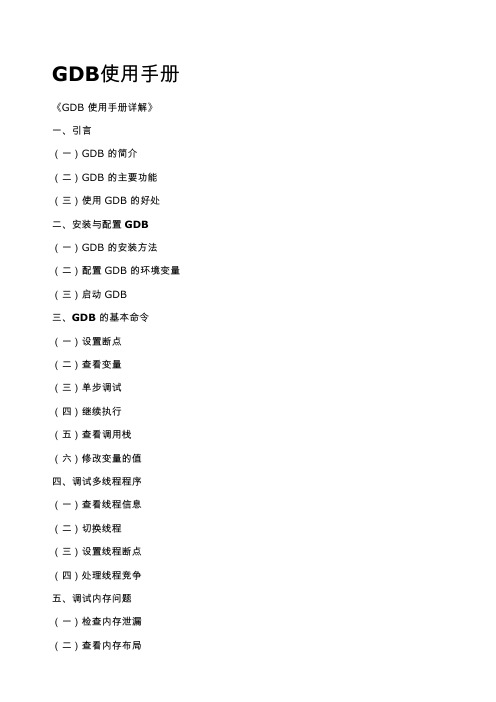
GDB使用手册《GDB 使用手册详解》一、引言(一)GDB 的简介(二)GDB 的主要功能(三)使用 GDB 的好处二、安装与配置 GDB (一)GDB 的安装方法(二)配置 GDB 的环境变量(三)启动 GDB三、GDB 的基本命令(一)设置断点(二)查看变量(三)单步调试(四)继续执行(五)查看调用栈(六)修改变量的值四、调试多线程程序(一)查看线程信息(二)切换线程(三)设置线程断点(四)处理线程竞争五、调试内存问题(一)检查内存泄漏(二)查看内存布局(三)分析内存访问错误六、调试核心转储文件(一)生成核心转储文件(二)使用 GDB 分析核心转储文件(三)查找导致崩溃的原因七、GDB 的高级功能(一)条件断点(二)监视点(三)远程调试(四)脚本化调试八、GDB 与其他工具的集成(一)与编译器集成(二)与版本控制系统集成(三)与调试器前端集成九、实际案例分析(一)使用 GDB 调试一个简单的程序(二)调试一个多线程程序(三)调试一个内存泄漏问题(四)调试一个核心转储文件十、GDB 的常见问题与解决方法(一)无法启动 GDB(二)断点不起作用(三)调试信息不完整(四)其他常见问题十一、GDB 的最佳实践(一)合理使用断点(二)注意调试的效率(三)结合其他工具进行调试(四)及时清理调试环境十二、GDB 的未来发展(一)GDB 的发展趋势(二)对开发者的影响十三、附录(一)GDB 的命令参考(二)相关资源链接(三)常见问题解答以上是根据 GDB 使用手册编写的文章大纲,你可以根据实际情况进行具体内容的填充和扩展,确保文章不少于 2500 字。
GDB使用说明
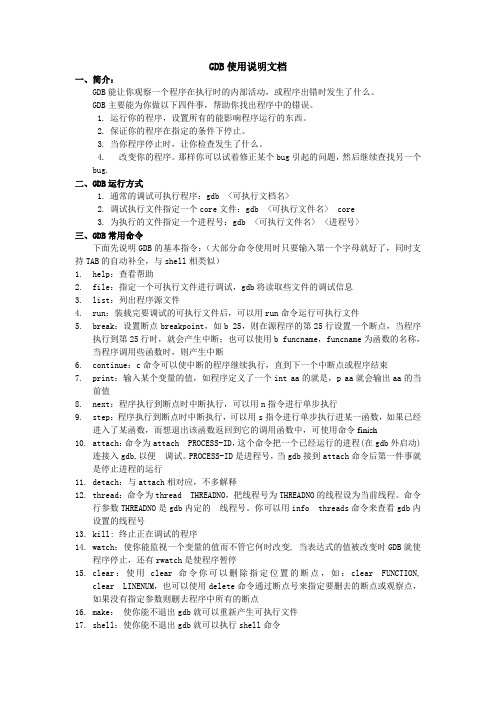
GDB使用说明文档一、简介:GDB能让你观察一个程序在执行时的内部活动,或程序出错时发生了什么。
GDB主要能为你做以下四件事,帮助你找出程序中的错误。
1.运行你的程序,设置所有的能影响程序运行的东西。
2.保证你的程序在指定的条件下停止。
3.当你程序停止时,让你检查发生了什么。
4.改变你的程序。
那样你可以试着修正某个bug引起的问题,然后继续查找另一个bug.二、GDB运行方式1.通常的调试可执行程序:gdb <可执行文档名>2.调试执行文件指定一个core文件:gdb <可执行文件名> core3.为执行的文件指定一个进程号:gdb <可执行文件名> <进程号>三、GDB常用命令下面先说明GDB的基本指令:(大部分命令使用时只要输入第一个字母就好了,同时支持TAB的自动补全,与shell相类似)1.help:查看帮助2.file:指定一个可执行文件进行调试,gdb将读取些文件的调试信息3.list:列出程序源文件4.run:装载完要调试的可执行文件后,可以用run命令运行可执行文件5.break:设置断点breakpoint,如b 25,则在源程序的第25行设置一个断点,当程序执行到第25行时,就会产生中断;也可以使用b funcname,funcname为函数的名称,当程序调用些函数时,则产生中断6.continue:c命令可以使中断的程序继续执行,直到下一个中断点或程序结束7.print:输入某个变量的值,如程序定义了一个int aa的就是,p aa就会输出aa的当前值8.next:程序执行到断点时中断执行,可以用n指令进行单步执行9.step:程序执行到断点时中断执行,可以用s指令进行单步执行进某一函数,如果已经进入了某函数,而想退出该函数返回到它的调用函数中,可使用命令finish10.attach:命令为attach PROCESS-ID,这个命令把一个已经运行的进程(在gdb外启动)连接入gdb,以便调试。
gdb 带命令行选项的参数
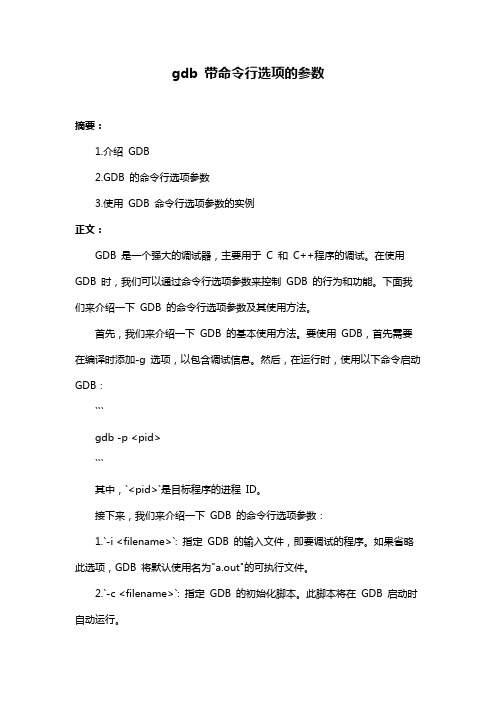
gdb 带命令行选项的参数摘要:1.介绍GDB2.GDB 的命令行选项参数3.使用GDB 命令行选项参数的实例正文:GDB 是一个强大的调试器,主要用于C 和C++程序的调试。
在使用GDB 时,我们可以通过命令行选项参数来控制GDB 的行为和功能。
下面我们来介绍一下GDB 的命令行选项参数及其使用方法。
首先,我们来介绍一下GDB 的基本使用方法。
要使用GDB,首先需要在编译时添加-g 选项,以包含调试信息。
然后,在运行时,使用以下命令启动GDB:```gdb -p <pid>```其中,`<pid>`是目标程序的进程ID。
接下来,我们来介绍一下GDB 的命令行选项参数:1.`-i <filename>`: 指定GDB 的输入文件,即要调试的程序。
如果省略此选项,GDB 将默认使用名为"a.out"的可执行文件。
2.`-c <filename>`: 指定GDB 的初始化脚本。
此脚本将在GDB 启动时自动运行。
3.`-G <filename>`: 指定GDB 的后缀脚本。
此脚本将在GDB 退出时自动运行。
4.`-p <pid>`: 指定要调试的进程的ID。
如果不指定此选项,GDB 将默认在当前目录下查找名为"a.out"的可执行文件。
5.`-d <directory>`: 指定GDB 的调试目录。
此目录将用于存储GDB 的调试数据和结果。
6.`-D <option>: 设置GDB 的调试选项。
例如,`-D break-on-start` 将在程序启动时自动设置断点。
下面,我们通过一个实例来说明如何使用GDB 的命令行选项参数:假设我们有一个名为"example.c"的C 程序,我们想要使用GDB 进行调试。
首先,在编译时添加-g 选项:```gcc -g example.c -o example```然后,在运行时,使用以下命令启动GDB:```gdb -i example -c my_gdb_script.c -p 1234```其中,`-i example` 指定了要调试的程序,`-c my_gdb_script.c` 指定了初始化脚本,`-p 1234` 指定了要调试的进程的ID。
gdb中x的用法 -回复

gdb中x的用法-回复GDB (GNU Debugger) 是一款常用的开源调试器,可以帮助开发者定位和解决程序中的错误。
其中,命令x 被广泛用于检查程序内存中的数据和指令,对于理解和调试程序非常重要。
在本文中,我将逐步解释GDB 中x 命令的用法及其参数,并介绍一些常见的应用场景。
一、x 命令的基本用法GDB 的x 命令用于寻找和显示指定内存地址的内容。
其基本语法如下:x/[格式][长度] 地址其中,地址可以是一个数值、寄存器名或变量名等,格式定义了打印内容的格式(如十六进制、十进制、字符等),长度指定了打印多少个元素。
1. 格式参数常见的格式参数有以下几种:- x:以十六进制格式打印数据。
- d:以十进制格式打印数据。
- u:以十进制无符号格式打印数据。
- o:以八进制格式打印数据。
- t:以二进制格式打印数据。
- a:以地址格式打印数据。
- c:以字符格式打印数据。
- f:以浮点数格式打印数据。
2. 长度参数长度参数可以指定打印多少个元素,默认为1。
可以使用的长度参数有以下几种:- /n:打印n 个元素。
- *:打印连续的内存块,使用时需要结合其他参数使用。
- &:打印链表结构。
- 字节大小(如1、2、4):指定每个元素的大小,可以是字节、半字节或字等。
二、使用示例接下来,我将通过一些示例演示x 命令的用法和参数。
1. 打印单个变量的值首先,我们可以使用x 命令来查看单个变量的值。
假设我们有一个int 类型的变量x,其地址为0x12345678,我们可以使用以下命令打印其值:(gdb) x/d 0x12345678这将以十进制格式打印变量x 的值。
2. 打印数组的内容对于数组,我们可以使用长度参数来指定打印多少个元素。
假设我们有一个包含10 个整数的数组arr,其起始地址为0x1000,我们可以使用以下命令打印数组的内容:(gdb) x/10d 0x1000这将以十进制格式打印从地址0x1000 开始的10 个整数。
- 1、下载文档前请自行甄别文档内容的完整性,平台不提供额外的编辑、内容补充、找答案等附加服务。
- 2、"仅部分预览"的文档,不可在线预览部分如存在完整性等问题,可反馈申请退款(可完整预览的文档不适用该条件!)。
- 3、如文档侵犯您的权益,请联系客服反馈,我们会尽快为您处理(人工客服工作时间:9:00-18:30)。
3、GDB常用命令简介
GDB的命令很多,本文不会全部介绍,仅会介绍一些最常用的。在介绍之前,先介绍GDB中的一个非常有用的功能:补齐功能。它就如同Linux下SHELL中的命令补齐一样。当你输入一个命令的前几个字符,然后输入TAB键,如果没有其它命令的前几个字符与此相同,SHELL将补齐此命令。如果有其它命令的前几个字符与此相同,你会听到一声警告声,再输入TAB键,SHELL将所有前几个字符与此相同的命令全部列出。而GDB中的补齐功能不仅能补齐GDB命令,而且能补齐参数。
GDB 是什么?
GDB(GNU symbolic debugger)简单地说就是一个调试工具。它是一个受通用公共许可证即GPL保护的自由软件。
2、GDB特性
象所有的调试器一样,GDB可以让你调试一个程序,包括让程序在你希望的地方停下,此时你可以查看变量,寄存器,内存及堆栈。更进一步你可以修改变量及内存值。GDB是一个功能很强大的调试器,它可以调试多种语言。在此我们仅涉及C和C++的调试,而不包括其它语言。还有一点要说明的是,GDB是一个调试器,而不象VC一样是一个集成环境。你可以使用一些前端工具如XXGDB,DDD等。他们都有图形化界面,因此使用更方便,但它们仅是GDB的一层外壳。因此,你仍应熟悉GDB命令。事实上,当你使用这些图形化界面时间较长时,你才会发现熟悉GDB命令的重要性。下面我们将结合简单的例子,来介绍GDB的一些重要的常用命令。在你调试你的程序之前,当你编译你的源程序时,不要忘了-g选项或其它相应的选项,才能将调试信息加到你要调试的程序中。例如:gcc -g -o hello hello.c 。
3.11 检查内存值
检查内存值的指令是x,x是examine的意思。用法如下:
x /NFU ADDR
其中N代表重复数,F代表输出格式(见2.13),U代表每个数据单位的大小。U可以去如下值:
b :字节(byte)
h :双字节数值
w :四字节数值
g :八字节数值
因此,上面的指令可以这样解释:从ADDR地址开始,以F格式显示N个U数值。例如:
3.15 帮助指令help
在GDB中,如果想知道一条指令的用法,最方便的方法是使用help。使用方法很简单,在help后跟上指令名。例如,想知道list指令用法,输入
help list
4.一个简单的例子
上面仅是GDB常用指令的简单介绍。本节将结合一个简单的例子,向大家演示这些常用指令的具体应用。这是一个冒泡排序算法的程序,这个例子的目的仅仅是演示,并不是实际调试。将下面的源程序存为bubble.c文件,并编译好。
本文将先介绍常用的命令,然后结合一个具体的例子来演示如何实际使用这些命令。下面的所有命令除了第一条启动GDB命令是在SHELL下输入的,其余都是GDB内的命令。大部分GDB内的命令都可以仅输入前几个字符,只要不与其它指令冲突。如quit可以简写为q,因为以q打头的命令只有quit。List可以简写为l,等等
3.6.1 在函数入口设置断点
break FUNCTION
3.6.2 在当前源文件的某一行上设置断点
break LINENUM
3.k FILENAME:LINENUM
3.6.4 在某个地址上设置断点,当你调试的程序没有源程序是,这很有用
watch EXPRESSION
watch指令是监视被写的,当你想监视某个表达式或变量被读的话,需要使用rwatch指令,具体用法是一样的。要注意的是,监视点有硬件和软件两种方式,如果可能Linux尽可能用硬件方式,因为硬件方式在速度上要大大快于软件方式。软件方式由于要在每次执行一条指令后都要检查所要监视的值是否被改变,因此它的执行速度会大大降低。同时它也无法设置成被读时让程序断下,因为读操作不会改变值,所以GDB无法检测到读操作。幸运的是,目前的PC机基本都支持硬件方式。如果你想确认一下你的机器是否支持硬件,你可以在调试程序时用watch设置一个监视点,如果GDB向你显示:
'x' 16进制整数格式
'd' 有符号十进制整数格式
'u' 无符号十进制整数格式
'f' 浮点数格式
3.13 单步执行指令
单步执行指令有两个step和next。Step可以让你跟踪进入一个函数,而next指令则不会进入函数。
3.14 继续执行指令
当程序被断下后,你查看了所需的信息后,你会希望程序执行下去,输入 continue, 程序会继续执行下去。
用这条指令你可以看清楚程序的调用层次关系。
3.4.4 查看当前的参数
info args
3.5 列出源一段源程序 === list
3.5.1 列出某个函数
list FUNCTION
3.5.2 以当前源文件的某行为中间显示一段源程序
list LINENUM
3.5.3 接着前一次继续显示
3.2 载入程序 === file
在GDB内,载入程序很简单,使用file命令。如file hello。当然,程序的路径名要正确。
退出GDB === quit
在GDB的命令方式下,输入quit,你就可以退出GDB。你也可以输入'C-d'来退出GDB。
3.3 运行程序 === run
x/4ub 0x4000
会以无符号十进制整数格式(u)显示四个字节(b),0x4000,0x4001,0x4002,0x4003。
3.12 输出格式
缺省情况下,输出格式依赖于它的数据类型。但你可以改变输出格式。当你使用print命令时,可以用一个参数/F来选择输出的打印格式。F可以是以下的一些值:
swap(&record[j],&record[j-1]);
}
for( i = 0; i < MAX_RECORD_NUMBER -1; i++)
printf("%d ",record[i]);
printf("\n");
return 1;
}
记得在编译时用-g开关。如:gcc -g -o bubble bubble.c。你能在当前子目录下得到一个编译好的文件bubble。我们下面将以这个程序为例子向大家演示上面的指令在实际中的应用。
当你在GDB中已将要调试的程序载入后,你可以用run命令来执行。如果你的程序需要参数,你可以在run指令后接着输入参数,就象你在SHELL下执行一个需要参数的命令一样。
3.4 查看程序信息 === info
info指令用来查看程序的信息,当你用help info查看帮助的话,info指令的参数足足占了两个屏幕,它的参数非常多,但大部分不常用。我用info指令最多的是用它来查看断点信息。
3.4.1 查看断点信息
info br
br是断点break的缩写,记得GDB的补齐功能吧。用这条指令,你可以得到你所设置的所有断点的详细信息。包括断点号,类型,状态,内存地址,断点在源程序中的位置等。
3.4.2 查看当前源程序
info source
3.4.3 查看堆栈信息
info stack
3.1 启动GDB
你可以输入GDB来启动GDB程序。GDB程序有许多参数,在此没有必要详细介绍,但一个最为常用的还是要介绍的:如果你已经编译好一个程序,我们假设文件名为hello,你想用GDB调试它,可以输入gdb hello来启动GDB并载入你的程序。如果你仅仅启动了GDB,你必须在启动后,在GDB中再载入你的程序。
Hardware watchpoint NUM: EXPR
那么你可以放心了,你的机器支持硬件方式。
3.9 检查数据
最常用的检查数据的方法是使用print命令。
print exp
print指令打印exp表达式的值。却省情况下,表达式的值的打印格式依赖于它的数据类型。但你可以用一个参数/F来选择输出的打印格式。F是一个代表某种格式的字母,详细可参考输出格式一节。表达式可以是常量,变量,函数调用,条件表达式等。但不能打印宏定义的值。表达式exp中的变量必须是全局变量或当前堆栈区可见的变量。否则GDB会显示象下面的一条信息:
list
3.5.4 显示前一次之前的源程序
list -
3.5.5 显示另一个文件的一段程序
list FILENAME:FUNCTION 或 list FILENAME:LINENUM
3.6 设置断点 === break
现在我们将要介绍的也许是最常用和最重要的命令:设置断点。无论何时,只要你的程序已被载入,并且当前没有正在运行,你就能设置,修改,删除断点。设置断点的命令是break。有许多种设置断点的方法。如下:
当你设置一个断点后,它的确省状态是有效。你可以用enable和disable指令来设置断点的状态为有效或禁止。例如,如果你想禁止2号断点,可以用下面的指令:
disable 2
相应的,如果想删除2号断点,可以有下面的指令:
delete 2
3.8 设置监视点 === watch
当你调试一个很大的程序,并且在跟踪一个关键的变量时,发现这个变量不知在哪儿被改动过,如何才能找到改动它的地方。这时你可以使用watch命令。简单地说,监视点可以让你监视某个表达式或变量,当它被读或被写时让程序断下。watch命令的用法如下:
break *ADDRESS
除此之外,设置一个断点,让它只有在某些特定的条件成立时程序才会停下,我们可以称其为条件断点。这个功能很有用,尤其是当你要在一个程序会很多次执行到的地方设置断点时。如果没有这个功能,你必须有极大的耐心,加上大量的时间,一次一次让程序断下,检查一些值,接着再让程序继续执行。事实上,大部分的断下并不是我们所希望的,我们只希望在某些条件下让程序断下。这时,条件断点就可以大大提高你的效率,节省你的时间。条件断点的命令如下,在后面的例子中会有示例。
